비트토렌트 다운로드 설치 방법
토렌트는 P2P 공유 프로그램입니다.
그중에서 오늘은 비트토렌트를 다운로드하고 설치하는 방법에 대해 알아보도록 하겠습니다.
비트토렌트는 미국 샌프란시스코에 기반을 둔 Rainberry, Inc. 에서 인터넷을 통해 대용량 파일을 배포하는 최대 규모의 탈 중앙화 P2p 통신 프로토콜을 운영하는 기업입니다.

오늘은 비트 토렌트의 다운로드 및 설치방법에 대해 알아보도록 하겠습니다.
비트토렌트 다운로드
비트토렌트 홈페이지에서 클라이언트 다운로드를 클릭해 다운을 받을 수 있습니다.
아래 링크를 통해 비트토렌트를 다운로드하여 주세요!!
데스크톱, 모바일, 웹 버전외에도
코인을 이용한 빠른 다운을 가능하게 하는 Speed 버전
원격 다운이 가능한 Remote 버전도 있습니다.
본인의 상황이나 조건에 맞는 비트토렌트를 다운로드하여 주시면 됩니다. 여기서는 3가지 버전만 소개하겠습니다.

비트토렌트 데스크톱 버전 다운로드
데스크톱에서는 비트토렌트 클래식을 다운로드하여 주면 됩니다.

비트토렌트 모바일 버전 다운로드
모바일에서 다운로드를 하기를 원하시면 아래 모바일 버전을 다운로드해 주세요!!
모바일 : 비트토렌트 다운로드 링크

비트토렌트 웹 버전 다운로드
웹 버전은 윈도우에서 즐겨 사용하는 브라우저를 이용해 다운로드를 진행할 수 있습니다. 다운을 받으면서 동시에 재생이 가능하다는 장점이 있습니다.

비트토렌트 설치하기
저는 클래식 버전을 설치해 보도록 하겠습니다.
다운을 받았으면 설치를 해야죠. 다운로드한 BitTorrent.exe 파일을 실행합니다.
설치는 특별히 어렵지 않고 매우 간단합니다.
다음을 계속해서 누르면 자동적으로 설치가 완료되네요.
중간에 추가 옵션 설치를 묻는 화면이 나오는데 그런 것들은 설치하지 않아도 괜찮으니 천천히 보시면서 따라 해 주시면 좋을 거 같습니다.
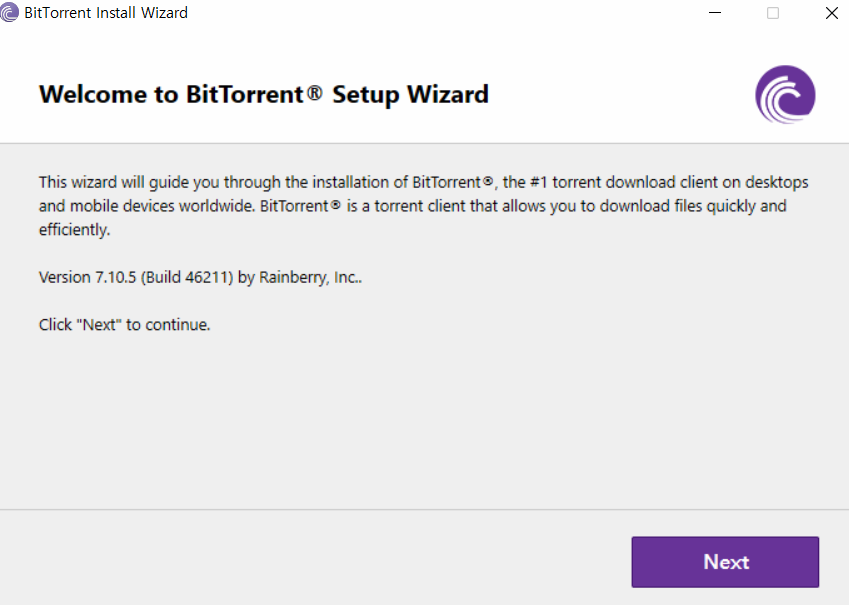
Next를 클릭해 주세요.
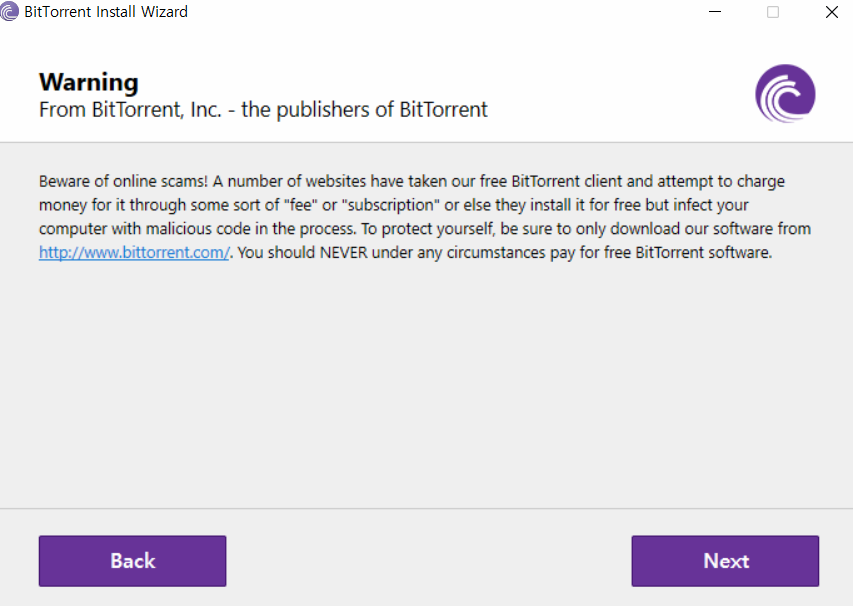
Agree를 클릭해 주세요.
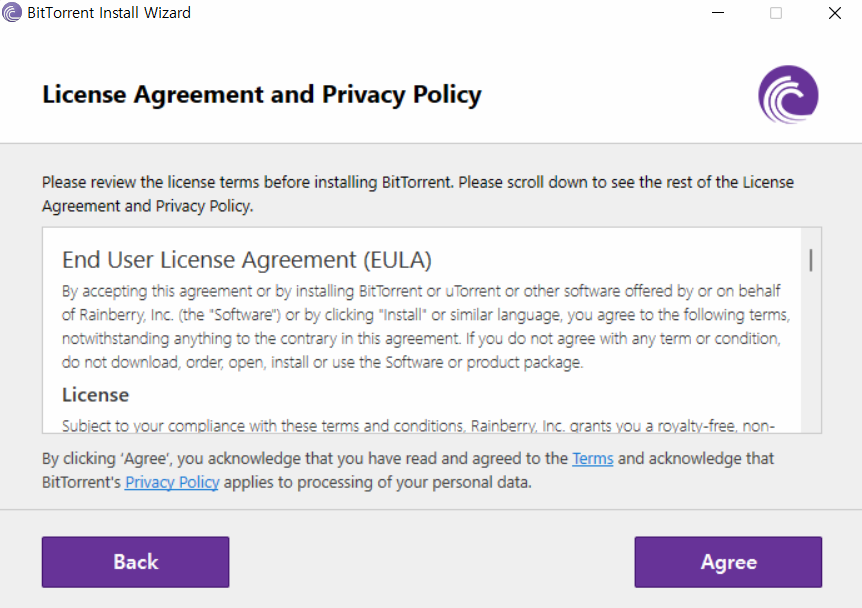
Next를 클릭해 주세요
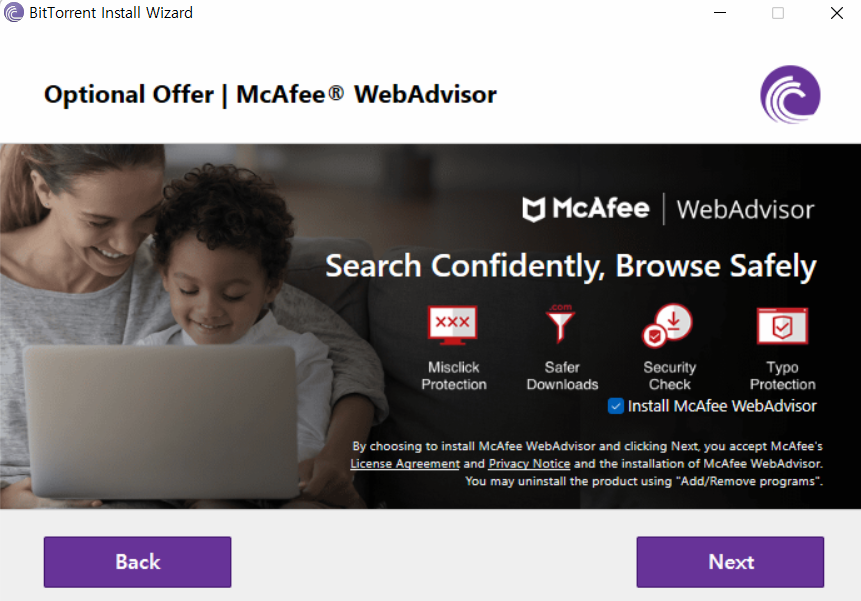
저는 거절하는 것을 선택했습니다.
옵션 설치를 묻는 화면인데 굳이 선택할 필요가 없을 거 같더라고요!!
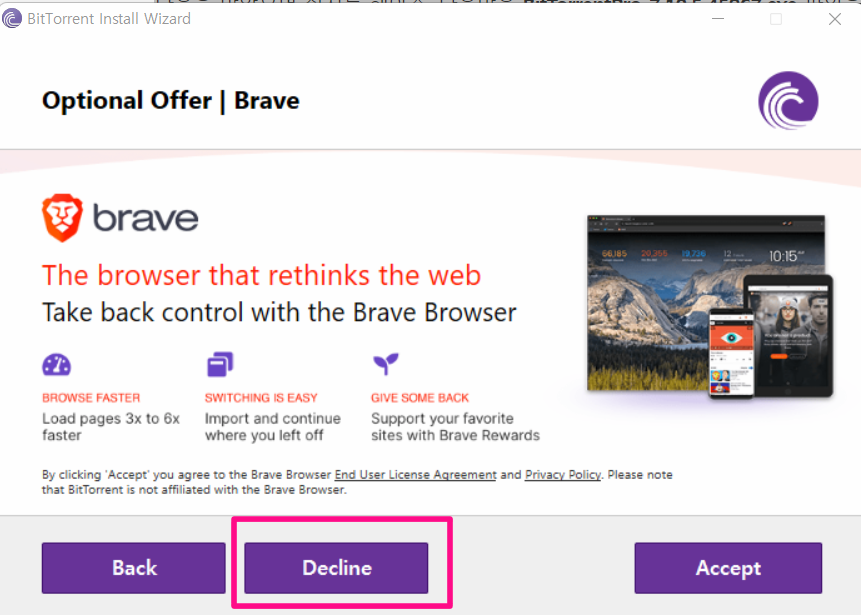
옵션을 선택하는 화면입니다.
바탕화면과 시작 메뉴에 아이콘과 메뉴를 넣을지 말지를 선택해 주시면 돼요.
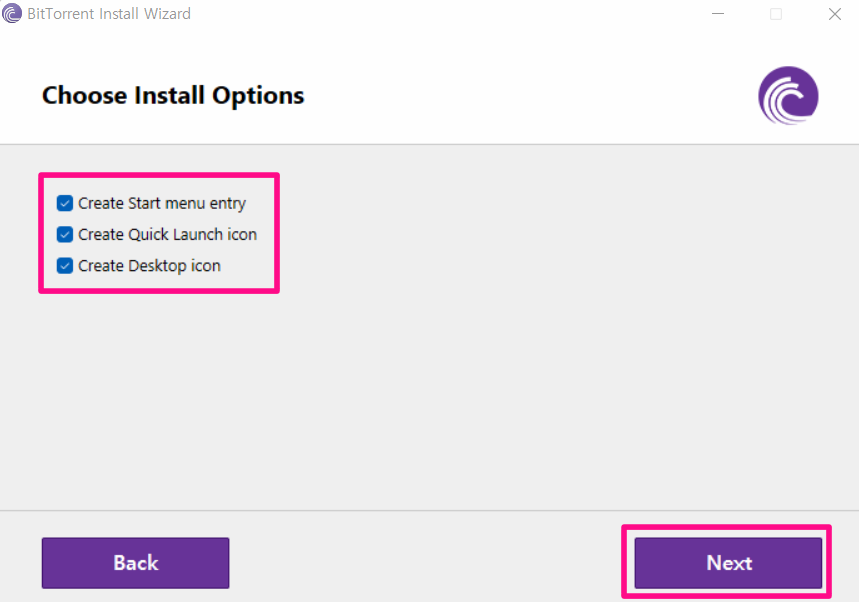
저는 추가 옵션에는 체크 해제를 하였습니다.
그리고 Next를 클릭해 주세요!
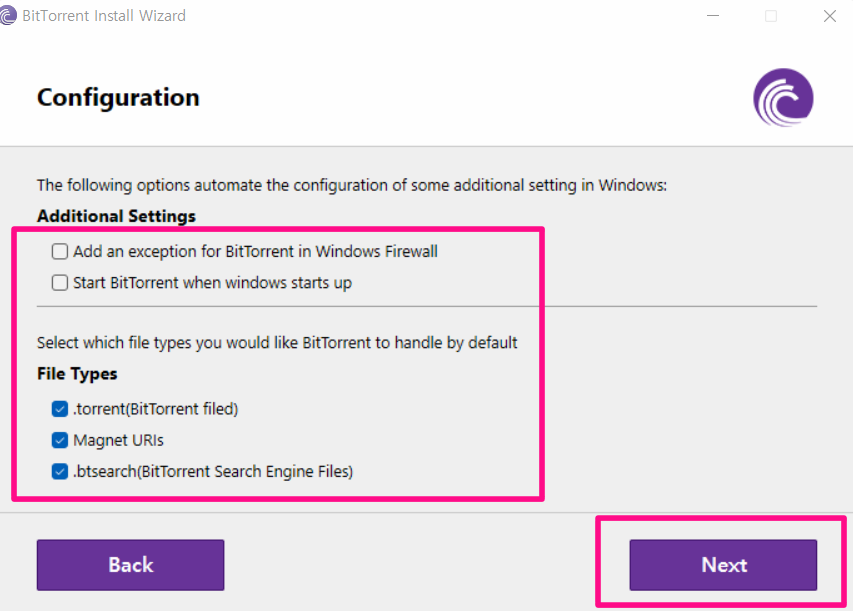
설치가 완료되었네요.
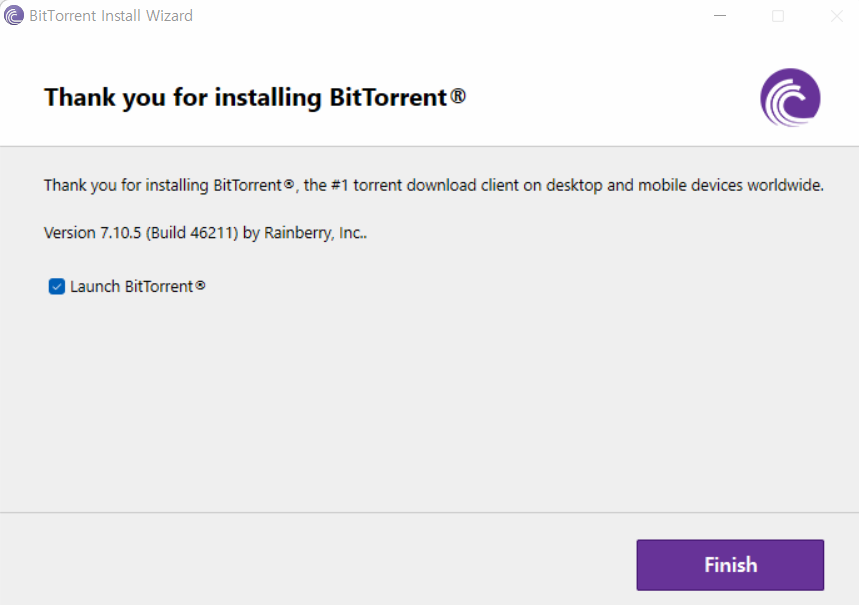
비트토렌트 실행 화면입니다.
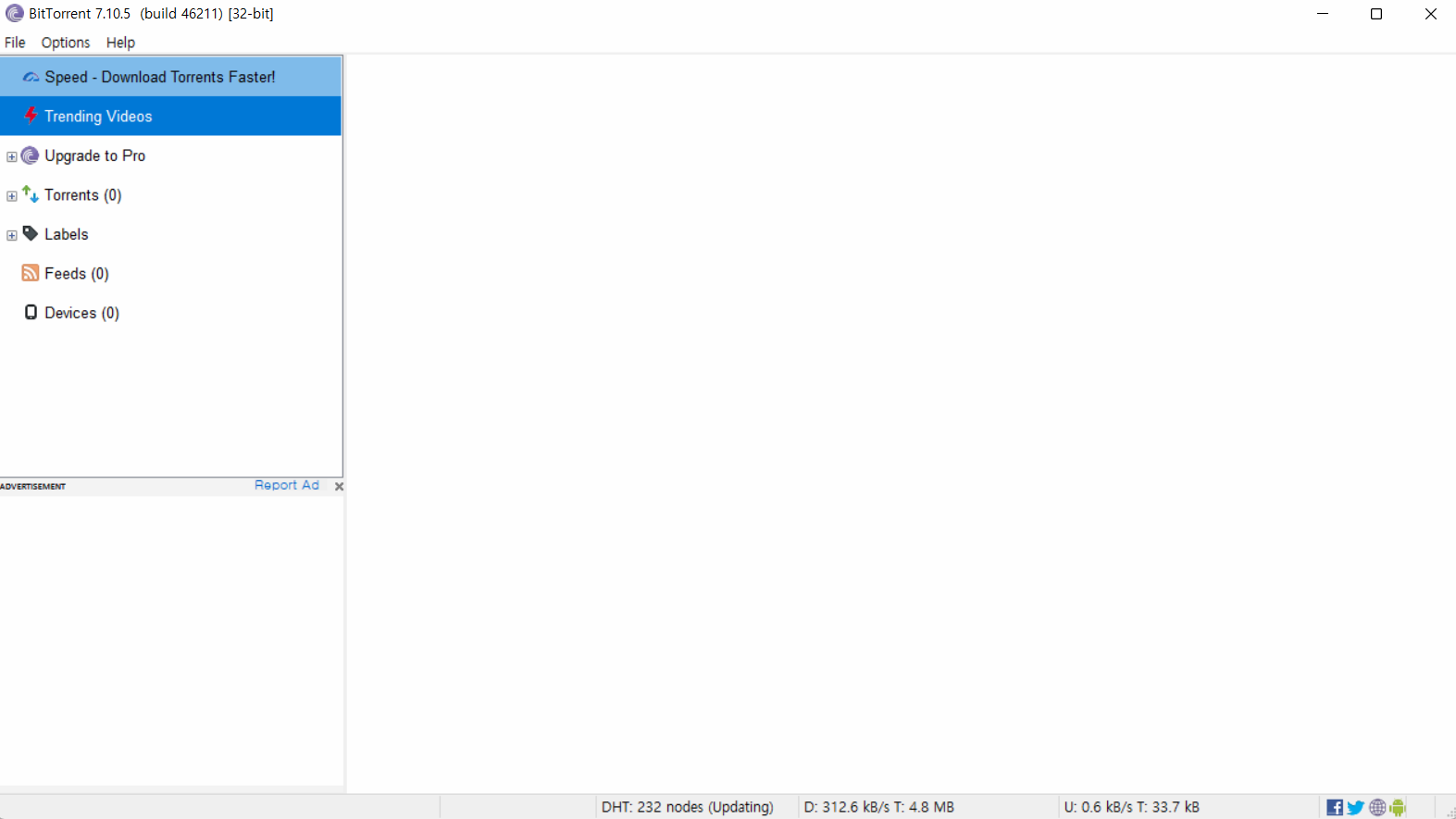
지금까지 비트토렌트 다운 및 설치하는 방법에 대해 알아보았습니다.
감사합니다.